بررسی دکمه روشن/خاموش
در بیشتر مواقع، این مشکل ناشی از نقصهای سختافزاری در عملکرد خود دکمه روشن/خاموش کامپیوتر است، بنابراین اولین قدم باید بررسی آن باشد.
- کامپیوتر را از برق جدا کنید، سپس درب کناری کیس را باز کنید.
- بر روی مادربرد، اتصالات پنل جلویی را پیدا کنید – سادهترین راه این است که ببینید کجا سیمهای مربوطه متصل شدهاند. برای انجام تشخیص، باید آنها را جدا کنید.
- اتصالات مورد نیاز به نام "Power Switch" (بهطور دیگر "POWER SW") شناخته میشوند – آنها هم بر روی سوکت و هم بر روی خود برد نوشته شدهاند.
![پلاگینی با نام تماسهای دکمه برای حل مشکل زمانی که کامپیوتر با دکمه پاور روشن نمیشود]()
توجه! انجام اقدامات بعدی ممکن است به برد آسیب برساند، بنابراین این کار را به عهده خودتان انجام دهید!
بررسی شامل اتصال دستی اتصالات مربوطه است – به عنوان مثال، با استفاده از گیره کاغذ، پنس یا هر شیء فلزی دیگری با اندازه مناسب.
- کامپیوتر را به برق متصل کنید و اتصالات را ببندید. اگر واکنشی به روشن شدن (چرخش فنهای سیستم خنککننده پردازنده و کارت گرافیک) مشاهده کردید، نقص در دکمه است که تعویض آن سادهتر خواهد بود. اما اگر هیچ چیزی اتفاق نیفتاد – احتمالاً مادربرد خراب شده و نیاز به تعمیر دارد.
- مواردی وجود دارد که مشکل مورد نظر ممکن است به باتری CMOS مربوط باشد: برخی تولیدکنندگان سیستمی را در مادربرد تعبیه میکنند که اجازه نمیدهد در صورت عدم وجود منبع تغذیه پشتیبان، راهاندازی شود. سعی کنید عنصر مربوطه را تعویض کرده و واکنش به روشن شدن را بررسی کنید.
جزئیات بیشتر: تعویض باتری در مادربرد
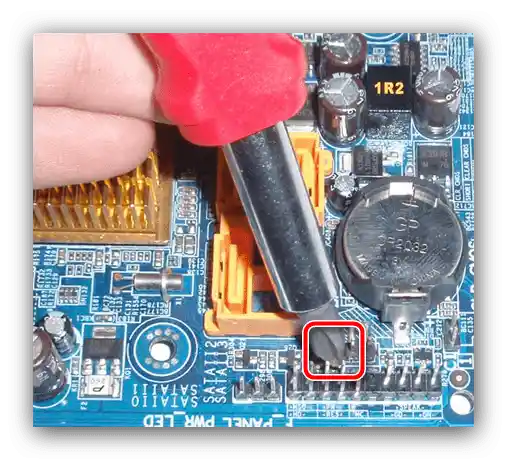
تشخیص منبع تغذیه
در برخی موارد، منبع مشکل مورد نظر، منبع تغذیه کامپیوتر است – آن را نیز باید بررسی کرد.ترتیب اقدامات به شرح زیر است:
- اولین قدم این است که بررسی کنید آیا منبع تغذیه خاموش است یا خیر. موضوع این است که بیشتر راهحلهای مدرن دارای کلیدهای خاموش و روشن هستند: اگر در وضعیت "خاموش" باشد، انرژی به برد نمیرسد و بنابراین هیچ واکنشی به فشار دادن دکمه روشن وجود ندارد.
- اگر مشکل در هنگام فعال بودن منبع تغذیه مشاهده میشود، باید آن را از کیس جدا کنید: دستگاه را از برق بکشید، تمام کابلهای متصل به برد و تجهیزات جانبی را جدا کنید، پیچهای نگهدارنده را باز کنید و به آرامی عنصر را خارج کنید.
- اکنون بررسی میکنیم که آیا منبع تغذیه فعال است یا خیر. یک تکه کوچک سیم با ضخامت مناسب بردارید، انتهای آن را از عایق پاک کنید و یکی را در سوراخ اصلی سوکت (16 یا 24 پین) که به تماس سبز مربوط میشود، وارد کنید و دیگری را در تماس سیاه. سپس منبع تغذیه را وصل کنید و بلوک را روشن کنید – اگر کار کرد (صدای کارکرد سیستم خنککننده خود را شنیدید)، مشکل از آن نیست. در غیر این صورت با یک نقص مواجه شدهاید.
نقص معمول منبع تغذیه، خازنهای باد کرده است، بهویژه اگر دستگاه 5 سال یا بیشتر عمر داشته باشد. کاربران با مهارتهای پایه لحیمکاری قادر به تعویض عناصر معیوب بهطور مستقل هستند، اما به مبتدیان توصیه میکنیم به مرکز خدمات مراجعه کنند یا از دوستان با تجربهتر کمک بگیرند.
جزئیات بیشتر: راهنمای تعویض خازنها
- همچنین در منبع تغذیه ممکن است ترانزیستورهای قدرت یا ترانسفورماتور خراب شوند. تشخیص این نقص دشوارتر است: به یک مولتیمتر یا تجهیزات تخصصی مانند دوربین حرارتی نیاز خواهید داشت. تعویض عناصر قدرت هیچ تفاوتی با لحیمکاری خازنها ندارد، در حالی که تعویض ترانسفورماتور معمولاً به صرفه نیست و بهتر است یک منبع تغذیه جدید خریداری کنید.



بررسی کابلها
یکی دیگر از دلایل، هرچند به اندازه دلایل قبلی شایع نیست، مشکلات مربوط به کابل تغذیه است. روش تشخیص ساده است: کافی است از یک کابل کارکرده استفاده کنید – به عنوان مثال، از مانیتور، کامپیوتر دیگر یا UPS.

اگر با کابل کارکرده، کامپیوتر روشن میشود، فقط کابل معیوب را تعویض کنید. در صورت عدم تغییر، دلیل در چیز دیگری است – از دستورالعملهای بالا استفاده کنید.
